Windows, 10 Nisan Güncelleştirmesi'nin yüklenmesinden sonra PC uyku modundan çıkmıyor [FIX]
Yeni bir büyük güncelleme burada - sonunda. Microsoft her nasılsa bunu, Nisan sonundan önce çözmeyi başardı ve böylece yayın adı - Windows 10 Nisan Güncellemesi. Bu güncelleştirmenin Windows 10'un çeşitli bölümlerinde bunun için bir çok güzel özelliği var. Ancak, çok sayıda kullanıcı ilk sorunla karşılaşıyor. En tekrarlayan sorunlardan biri Uyku moduyla ilgilidir. İddiaya göre, Windows 10 Nisan Güncellemesinden sonra Uyku durumundan 'uyanmayacak'.
Etkilenen kullanıcılardan biriyseniz ve bu sıkıntı ile nasıl başa çıkacağınızdan emin değilseniz, aşağıda sunduğumuz çözümleri kontrol ettiğinizden emin olun.
Windows 10 Nisan Güncelleştirmesi yüklendikten sonra Windows 10 uyku modundan çıkamıyor
- Sorun Gidericiyi Çalıştır
- Hazırda Beklet modunu devre dışı bırak
- Sürücüleri kontrol et
- PC'nizi sıfırlayın veya Oluşturucu Güncellemesine Geri Dönün
1: Sorun Gidericiyi Çalıştır
Buna en temel sorun giderme adımı ile başlayalım. Kurtarma menüsünü açmak için PC'nizi 3 kez yeniden başlatmak zor. Güvenli Mod'da önyükleme yapın ve PC'nizi uyku moduna geçirin. Güvenli Moddayken her şeyin iyi çalışması durumunda, diğer adımlarla devam edin. Aksi takdirde, bir süre için son bir adıma geçmenizi veya Uyku Modunu devre dışı bırakmanızı öneririz. Bu hata önceki yinelemeler sırasında gerçekleştiğinde, bir süre sonra garip bir şekilde kendiliğinden çözüldü.
Bunun dışında yerleşik sorun gidericiye bir yol vermelisin. İşte Windows 10'da nasıl çalıştırılacağı:
- Ayarlar uygulamasını açmak için Windows tuşu + I'ye basın.
- Güncelleme ve Güvenlik bölümünü seçin.
- Sol bölmeden Sorun Giderme'yi seçin.
- Güç sorun gidericisini genişletin.
- “Sorun gidericiyi çalıştır” düğmesine tıklayın ve talimatları izleyin.
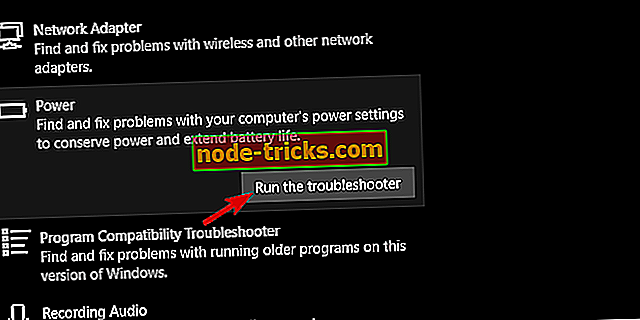
2: Hazırda Beklet modunu devre dışı bırak
Uyku modu ve Hazırda Bekletme modunun arkasındaki konsept, önceden belirlenen süreden sonra Hazırda Bekletme modunun Uyku modunun yerine geçmesidir. Hazırda Beklet modu etkinse, elbette. Öte yandan, Uyku yerine Hazırda Bekletme, sorunun nedeni olabilir. Bunu ele almak için, daha sonraki güncellemeler hatayı düzeltene kadar Hazırda Beklet modunu devre dışı bırakmanızı öneririz.
Nasıl yapılacağından emin değilseniz, aşağıdaki adımları izleyin:
- Windows Arama çubuğuna CMD yazın. Komut İstemi'ne sağ tıklayın ve yönetici olarak çalıştırın.
- Komut satırında powercfg / h off yazın ve Enter'a basın
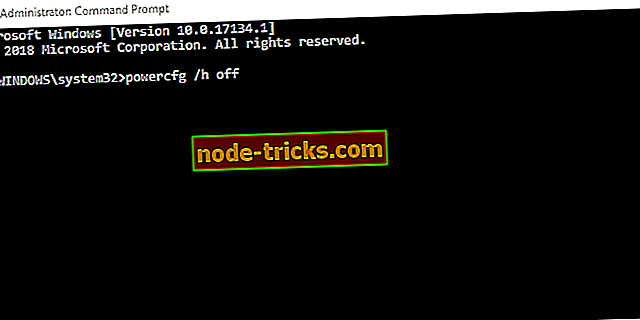
- Komut İstemi'ni kapatın ve bilgisayarınızı yeniden başlatın.
3: Sürücüleri kontrol edin
Sürücüler, güncelleme sonrası sorunlara gelince, her zamanki gibi bir suçlu. Her büyük güncelleme sürücüleri, temiz bir yeniden kurulumdan sonraki sistemlerle aynı şekilde değiştirir. Şimdi, dikkatinizi diğerlerinden daha fazla meşgul etmesi gereken bazı sürücüler var (GPU, monitör, yonga seti sürücüleri), ancak değiştiğini düşündüğünüz sürücüleri yeniden yüklemenizi öneririz. İçerik Oluşturucu Güncellemesi ile çalıştıysa, sürücü sürümü Nisan Güncellemesi ile de çalışmalıdır.
Bunları Aygıt Yöneticisi'nden kontrol edebilirsiniz. Başlat'a sağ tıklayın ve Uzman Kullanıcı menüsünden Aygıt Yöneticisi'ni açın. Bir kez orada, yukarıda belirtilen sürücüleri geri almaya çalışın. Ayrıca, Ağ bağdaştırıcısındaki Güç Tasarrufu seçeneğini devre dışı bırakabilir ve değişiklikleri arayabilirsiniz.
4: Bilgisayarınızı Sıfırlayın veya Oluşturucu Güncellemesine Geri Dönün
Son olarak, önceki adımlar kısalırsa, uygulanabilir tek seçenek iyileşme ile ilgilidir. Windows 10'u önceki sürüme geri alabilir veya PC'nizi fabrika ayarlarına döndürebilirsiniz. Öyle ya da böyle, Nisan Güncellemesinden sonra ortaya çıkan uyku modu sorunu ele alınmalıdır.
Windows 10'u Yaratıcılar Güncellemesi'ne geri almak için şu adımları izleyin:
- Ayarlar uygulamasını açmak için Windows tuşu + I'ye basın.
- Güncelleme ve Güvenlik bölümünü seçin.
- Sol bölmeden Kurtarma'yı seçin.
- “Windows 10'un önceki sürümüne geri dön” seçeneğinin altında Başlayın'ı tıklayın.
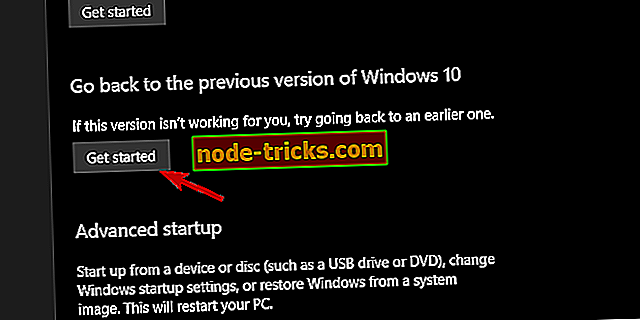
Ve bu adımda bilgisayarınızı fabrika ayarlarına sıfırlamak istiyorsanız, dosyalarınızı ve uygulamalarınızı işlem sırasında saklayın:
- Ayarlar uygulamasını açmak için Windows tuşu + I'ye basın.
- Güncelleme ve Güvenlik bölümünü seçin.
- Sol bölmeden Kurtarma'yı seçin.
- “Bu bilgisayarı sıfırla” seçeneğinin altında, Başlayın'ı tıklayın.

- Dosyalarınızı saklamayı ve işleme devam etmeyi seçin.
Bu notta, sararız. Windows 10 Nisan Güncelleştirmesi'nde Uyku modu sorunuyla ilgili alternatif çözümleri veya soruları paylaşmayı unutmayın. Hemen aşağıdaki yorumlar bölümünde yapabilirsiniz.

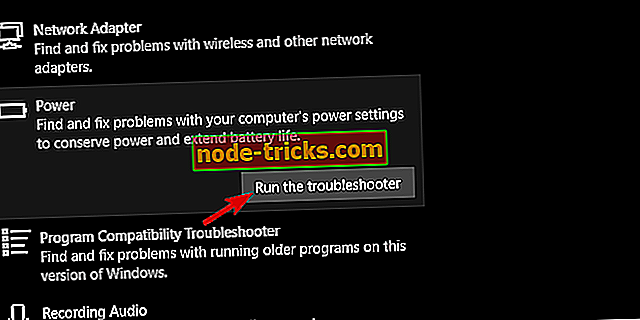
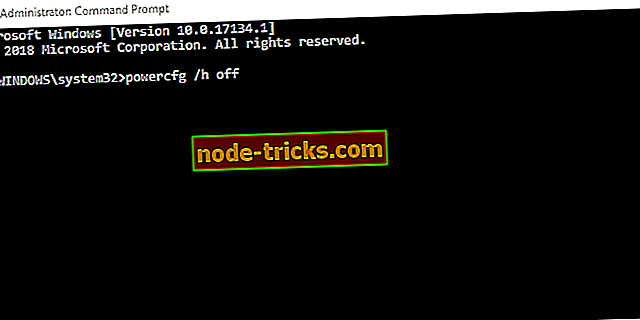
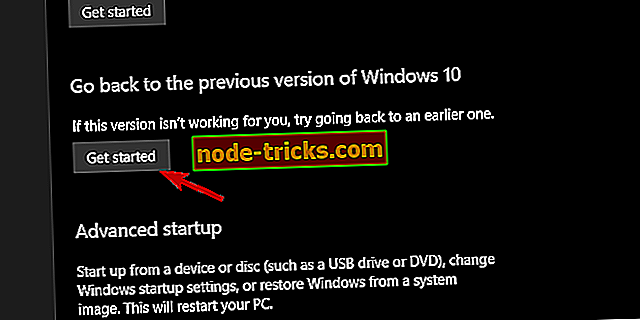




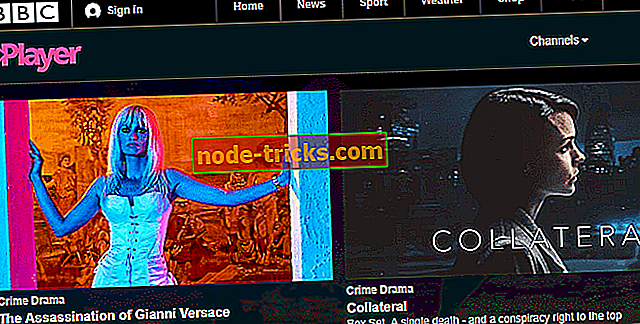

![Street Fighter V PC internete bağlanamıyor [Düzeltme]](https://node-tricks.com/img/fix/660/street-fighter-v-pc-unable-connect-internet.jpg)

